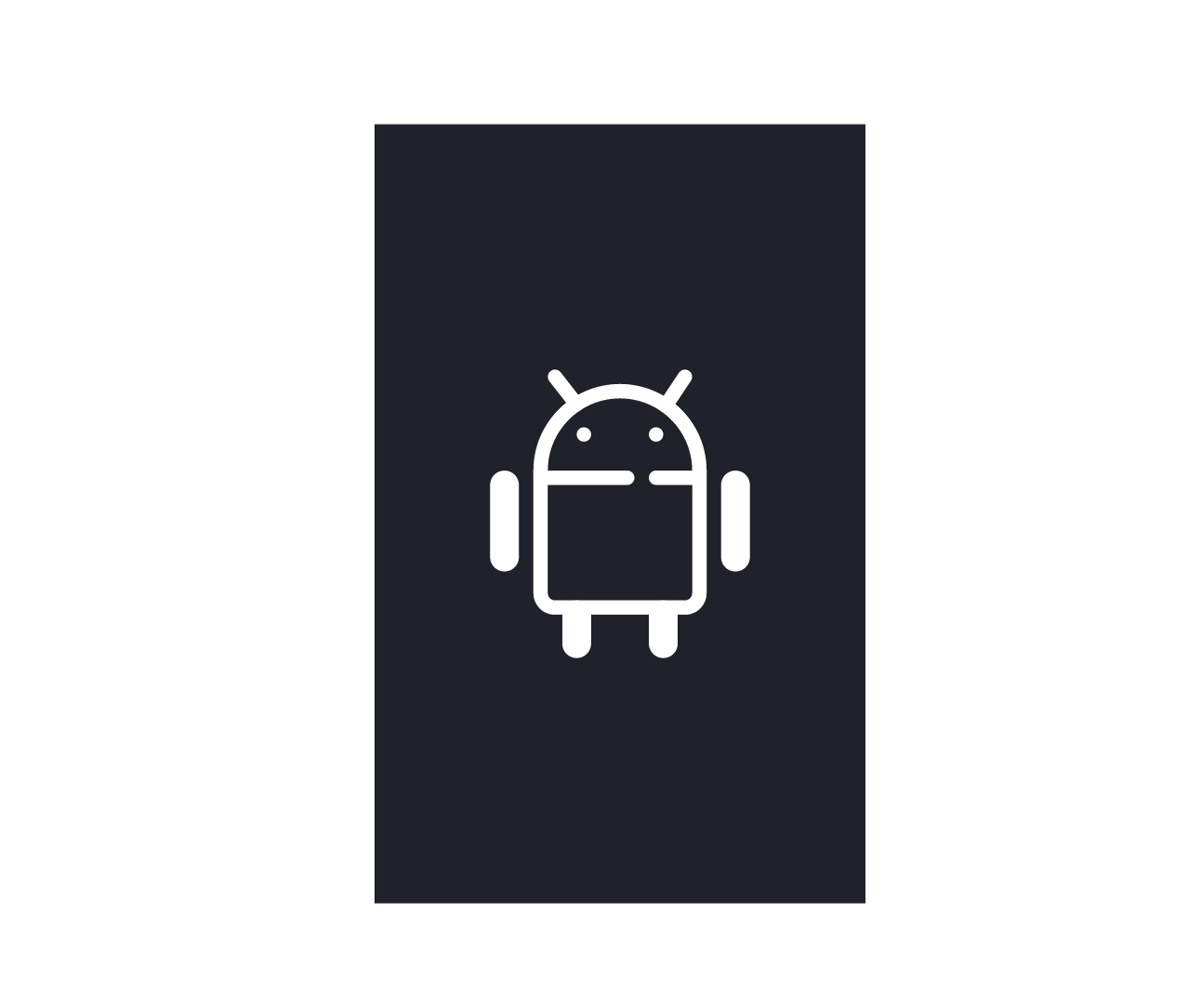Công thức chỉnh ảnh ngược sáng cực xịn trên iPhone
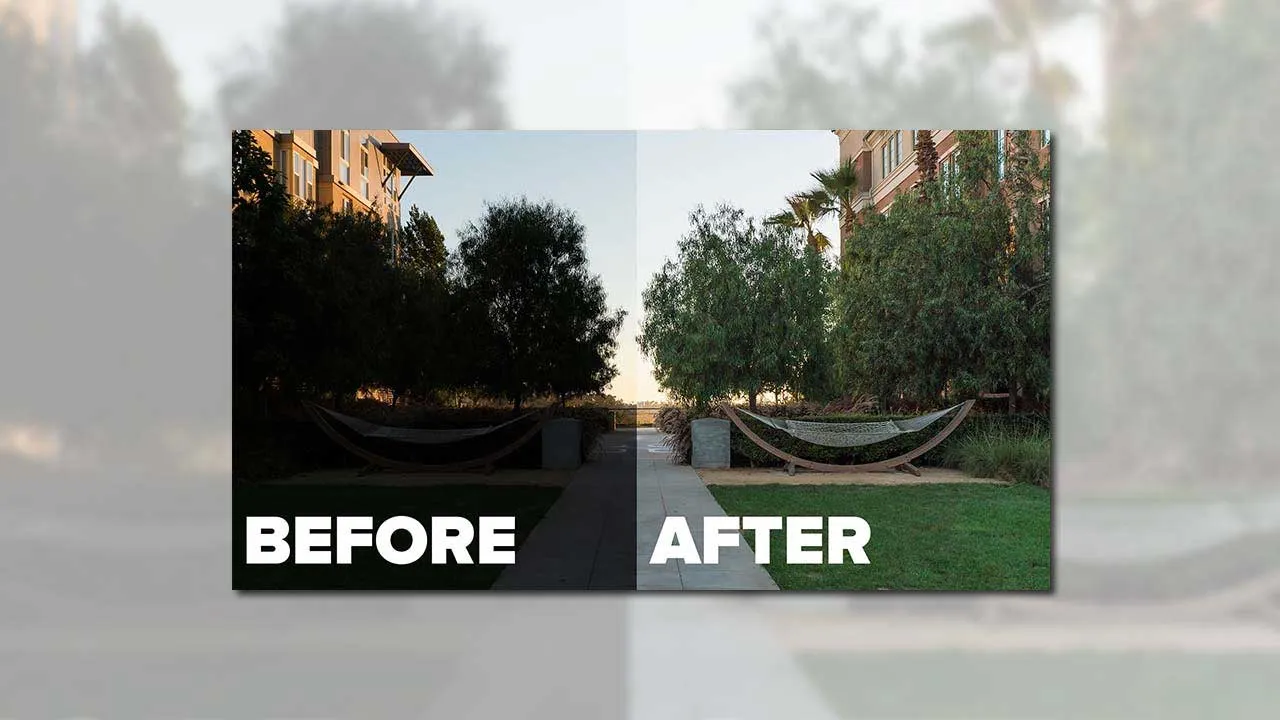
Bật mí công thức chỉnh ảnh ngược sáng trên iPhone giúp bạn có những bức ảnh đẹp và rực rỡ như nhiếp ảnh gia chuyên nghiệp.
Bạn muốn biết cách chỉnh ảnh ngược sáng trên iPhone một cách đơn giản và hiệu quả? Bạn đã đến đúng nơi rồi. Trong bài viết này,THANH NHÀN STORE sẽ hướng dẫn bạn các bước để chỉnh ảnh ngược sáng trên iPhone bằng tính năng sửa ảnh có sẵn trên thiết bị, không cần dùng đến app ngoài. Hãy cùng theo dõi nhé.
Ảnh ngược sáng là gì?
Ảnh ngược sáng là bức ảnh được chụp khi ánh sáng đi từ phía sau vật thể, tạo ra hiệu ứng tương phản cao giữa nền và chủ thể. Đôi khi, vấn đề ngược sáng cũng có thể mang lại những bức ảnh đẹp và đậm chất nghệ thuật, nhưng nó cũng có thể làm cho chủ thể bị tối và mất chi tiết. Để khắc phục vấn đề này, bạn có thể điều chỉnh ảnh ngược sáng ngay trên ứng dụng Ảnh của iPhone mà không cần phải sử dụng các ứng dụng của bên thứ 3 khác.
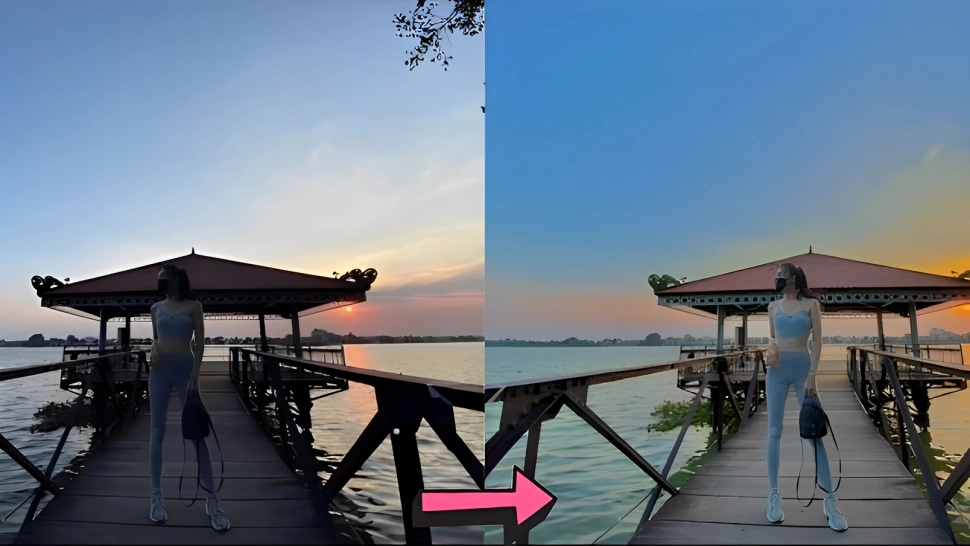
Cách chỉnh ảnh ngược sáng trên iPhone
Để chỉnh ảnh ngược sáng trên iPhone, bạn chỉ cần làm theo các bước sau:
- Bước 1: Mở ứng dụng Ảnh trên iPhone và chọn bức ảnh ngược sáng cần chỉnh.
- Bước 2: Nhấn vào biểu tượng Sửa ở góc phải trên màn hình.
- Bước 3: Chỉnh sửa ảnh theo công thức sau:
| Thông số | Giá trị |
|---|---|
| Độ phơi sáng | 50 |
| Độ chói | 80 |
| Vùng sáng | -80 |
| Vùng tối | 40 |
| Độ tương phản | -30 |
| Độ sáng | 10 |
| Điểm đen | 15 |
| Độ bão hòa | 10 |
| Độ tươi | 10 |
| Độ ấm | -10 |
| Độ nét | 5 |
| Khử nhiễu | 5 |
- Bước 4: Nhấn vào biểu tượng Hoàn thành để lưu lại kết quả.

Vậy là bạn đã hoàn thành việc chỉnh ảnh ngược sáng trên iPhone rồi đấy. Bạn có thể so sánh trước và sau khi chỉnh để thấy được sự khác biệt. Ngoài ra, bạn cũng có thể điều chỉnh các thông số khác như Nét, Sắc nét, Nhiệt độ,… để tạo ra những bức ảnh theo ý muốn của mình.
Khi chỉnh ảnh ngược sáng trên iPhone, bạn cũng cần lưu ý những điều sau:
- Không có công thức chung cho tất cả các ảnh, mỗi ảnh sẽ có những đặc điểm riêng. Bạn cần điều chỉnh các thông số phù hợp với từng ảnh để có được màu sắc tốt nhất.
- Công thức chỉnh ảnh ngược sáng trên iPhone là do bạn tự làm, không phải dùng app hay máy tính. Bạn cần dựa vào mắt và kinh nghiệm của mình để tạo ra những bức ảnh đẹp.
- Chỉnh ảnh ngược sáng trên iPhone có lợi thế là nhanh chóng và tiết kiệm không gian lưu trữ hơn so với dùng ứng dụng của bên thứ 3.
NGOÀI RA CÒN MỘT SỐ CÔNG THỨC KHÁC NỮA NHA!
Dưới đây là công thức chỉnh ảnh ngược sáng cực xịn trên iPhone:

Bước 1: Mở ứng dụng Ảnh của iPhone, chọn ảnh cần chỉnh sửa.
Bước 2: Nhấn vào nút Sửa ở góc trên cùng bên phải.
Bước 3: Di chuyển thanh điều chỉnh Phơi sáng sang phải để tăng độ sáng cho ảnh.

Bước 4: Di chuyển thanh điều chỉnh Vùng sáng sang trái để giảm độ sáng cho vùng sáng trong ảnh.
Bước 5: Di chuyển thanh điều chỉnh Tương phản sang trái để giảm tương phản cho ảnh.
Bước 6: Kiểm tra lại ảnh và điều chỉnh các thông số khác nếu cần thiết.
Lưu ý: Công thức trên chỉ là gợi ý, bạn có thể điều chỉnh các thông số khác nhau để có được bức ảnh ưng ý nhất.

Dưới đây là một số mẹo chỉnh ảnh ngược sáng trên iPhone khác:
- Sử dụng đèn flash
Đèn flash có thể giúp tăng cường độ sáng cho ảnh, giúp chủ thể không bị tối quá. Tuy nhiên, bạn nên sử dụng đèn flash một cách hợp lý để tránh làm lóa mắt chủ thể trong ảnh.

- Chuyển sang chế độ chụp ảnh chân dung
Chế độ chụp ảnh chân dung sẽ giúp iPhone tập trung vào chủ thể, làm mờ nền xung quanh, giúp chủ thể nổi bật hơn.
- Sử dụng các ứng dụng chỉnh ảnh của bên thứ ba
Các ứng dụng chỉnh ảnh của bên thứ ba thường có nhiều công cụ chỉnh sửa hơn ứng dụng camera gốc của iPhone, giúp bạn có thể chỉnh sửa ảnh ngược sáng một cách chi tiết hơn. Bạn có thể tham khảo một số ứng dụng chỉnh ảnh phổ biến như Snapseed, Lightroom, v.v.
Với một chút khéo léo và tỉ mỉ, bạn có thể chỉnh sửa ảnh ngược sáng trên iPhone và tạo ra những bức ảnh đẹp và ấn tượng.

Ngoài ra, bạn cũng có thể tham khảo một số mẹo chụp ảnh ngược sáng bằng iPhone sau:
- Tìm kiếm vị trí phù hợp
Khi chụp ảnh ngược sáng, bạn nên tìm kiếm vị trí có ánh sáng mặt trời chiếu gián tiếp vào chủ thể. Điều này sẽ giúp giảm thiểu lượng ánh sáng mạnh chiếu vào chủ thể, giúp chủ thể không bị tối quá.

- Sử dụng chế độ chụp ảnh HDR
Chế độ chụp ảnh HDR sẽ giúp iPhone chụp nhiều ảnh cùng một lúc với các cài đặt phơi sáng khác nhau, sau đó kết hợp các ảnh lại với nhau để tạo ra một bức ảnh có độ sáng và chi tiết tốt hơn.
- Sử dụng chế độ chụp ảnh RAW
Chế độ chụp ảnh RAW sẽ lưu lại tất cả dữ liệu ảnh, giúp bạn có thể chỉnh sửa ảnh một cách linh hoạt hơn.

- Thử nghiệm các kỹ thuật khác nhau
Không có một công thức chỉnh sửa ảnh ngược sáng nào phù hợp với tất cả mọi người. Bạn nên thử nghiệm các kỹ thuật chỉnh sửa khác nhau để tìm ra cách phù hợp nhất với bạn.
Xem thêm: